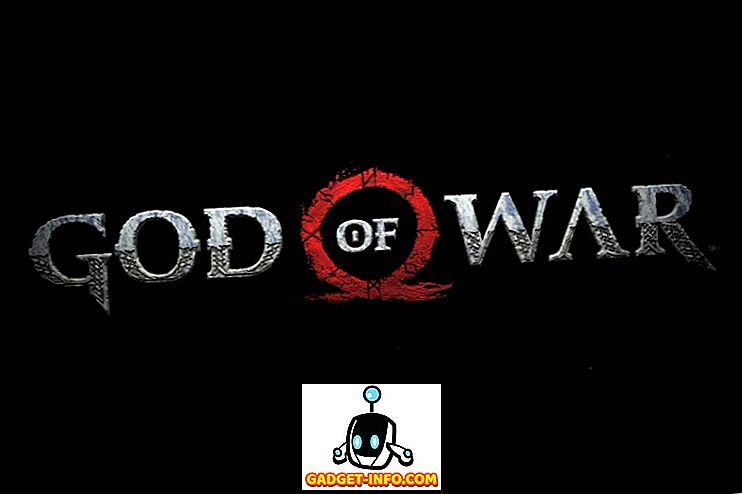Turiu „Outlook 2016“ įdiegtą „Windows 10“ 64 bitų sistemoje ir iki šiol ji veikia gerai. Vakar nuėjau jį atidaryti ir turėjau šį klaidos pranešimą:
„Negalima paleisti„ Microsoft Outlook “. Nepavyko atidaryti„ Outlook “lango.“
Liūdna yra tai, kad turėjau šią TIKSLĄ tą pačią problemą „Outlook 2010“ ir netgi prieš metus parašiau apie straipsnį apie tai:
//helpdeskgeek.com/office-tips/fix-cannot-start-microsoft-office-outlook-error/
Dėl kokios nors priežasties „Outlook 2010“ problemos sprendimas yra skirtingas ir nė vienas iš šių metodų man nepadėjo, kai bandau jį išspręsti 2016 m. Taigi perskaitykite ankstesnį įrašą ir, jei nieko, kas jums tinka, išbandykite toliau išvardytus metodus.
1 metodas - ištrinti registro raktą
Spustelėkite Pradėti ir įveskite regedit, kad atidarytumėte registro redaktorių sistemoje „Windows“.

Eikite į šį raktą registre:
„HKEY_CURRENT_USER“ Programinė įranga „Microsoft Windows NT“ dabartinė versija „Windows“ pranešimų sistema

Dabar ištrinkite „Profilių“ klavišą, esantį „Windows“ pranešimų sistemoje. Paleiskite kompiuterį iš naujo ir bandykite atidaryti „Outlook 2010“. Tikimės, kad išspręs problemą!
2 metodas - įdiegti naujausius „Service Pack“ ir „Microsoft Upates“
Kitas dalykas, kurį galite išbandyti, jei ne jums tinka, yra įdiegti naujausius „Office“ naujinimus. Tai galite padaryti atidarydami bet kurią „Office“ programą, tada spustelėję „ Failas“ . Dešinėje pusėje matysite gamybos informaciją. Pagal tai yra skyrius, pavadintas „Office Updates“. Spustelėkite mygtuką Atnaujinti parinktis ir pasirinkite Atnaujinti dabar .

Tai išsprendė problemą daugeliui žmonių, taigi, jei nieko daugiau neveiksite, tada būtinai įdiekite naujausius „Office“ naujinimus ir „Windows“ naujinimus.
3 metodas - Atidaryti užduotį žvėriui / nužudyti
Šią „Outlook“ nepaleidimo problemą taip pat gali sukelti kelios „Outlook“ versijos, kurios neveikia tinkamai. Jei einate į „Task Manger“ („Ctrl + Shift + Esc“), turėtumėte matyti tik vieną „Outlook“ procesą.

Jei proceso sąraše matote daugiau nei vieną outlook.exe, eikite į priekį ir pasirinkite kiekvieną ir pasirinkite Baigti procesą . Kai nužudėte visus „Outlook“ procesus, pabandykite iš naujo paleisti „Outlook“ ir pamatyti, ar ji tinkamai įkeliama.
Taigi jūs turite keletą galimų sprendimų šiai labai erzinančiai problemai! Jei radote kitokį sprendimą, rašykite komentarą ir praneškite mums! Mėgautis!